Excelのファイルを開く
1.[アプリケーション]を開く
![アプリケーションの一覧を表示しておく,[アプリケーション]をクリック](/contents/059/img/img20120606115802010453.jpg)
2.[Documents To Go]を起動する
![1[Documents To Go]をクリック,2 はじめて起動したときは[使用許諾契約書]が表示されるので、メニューキーを押して[承諾]をクリック,3 アプリケーションの登録画面が表示されたら[閉じる]をクリック,ここでは[Documents To Go]で Excelのファイルを開く,登録を行なってもよい,[アプリケーション]が表示された](/contents/059/img/img20120606115930008004.jpg)
3.ファイルの一覧を表示する
![一度開いたファイルはリストで表示される,[Documents To Go]が起動した ,[参照]をクリック](/contents/059/img/img20120529111314042383.jpg)
4.フォルダーを開く
![レッスン29でファイルを保存したフォルダーを開く ,[documents]をクリック,[ファイルを選択]が表示された](/contents/059/img/img20120528185335091235.jpg)
5.ファイルを開く
![ファイル名をクリック,[documents]フォルダーの内容が表示された](/contents/059/img/img20120606120017026177.jpg)
6.ファイルが表示された
![Excelのファイルが表示された,[Documents To Go]を終了するには メニューキーを押して[閉じる]を選択する](/contents/059/img/img20120606120142060962.jpg)
画面をズームする
1.画面表示を拡大する
![1 メニューキーを押す,[Documents To Go]でファイルを開いておく](/contents/059/img/img20120528183457028836.jpg)
![2[ズーム]をクリック](/contents/059/img/img20120606115643036665.jpg)
2.表示倍率を選択する
![ここでは画面表示を拡大する ,表示できる倍率の一覧が表示される,[150%]をクリック](/contents/059/img/img20120606120205082011.jpg)
3.画面表示が拡大された

ファイルを編集する
1.編集モードに切り替える
![1 メニューキーを押す ,[Documents To Go]でファイルを開いておく](/contents/059/img/img20120529103122094317.jpg)
![2[編集モード]をクリック](/contents/059/img/img20120529103352092668.jpg)
2.セルを編集できるようにする

![3[セルを編集]をクリック](/contents/059/img/img20120606120246004646.jpg)
3.文字を修正する
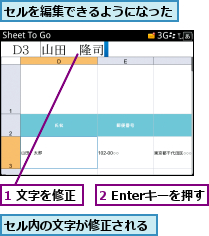
4.ファイルを保存する

![2[保存]をクリック,別名で保存したいときは[名前を付けて保存]を選択してファイル名を入力する](/contents/059/img/img20120529105037095199.jpg)
[ヒント]ファイルを削除したいときは
BlackBerry Bold 9900にコピーしたファイルを削除したいときは、BlackBerry Desktop Softwareからファイルを削除するのが簡単です。また、BlackBerry Bold 9900上で削除したいときは、アプリケーションの一覧にある[アプリケーション]フォルダーから[ファイル]を起動します。フォルダーを開いて削除したいファイルにカーソルを合わせ、メニューキーを押して[削除]を選択します。
[ヒント]正しく表示されないファイルもある
ファイル形式によっては、内容が正しく表示されません。たとえば、Office 2007/2010のファイル(「.docx」「.xlsx」「.pptx」)では元のファイルの内容と表示が変わる場合があります。
[ヒント]メールに添付されているファイルも開ける
メールに添付されたファイルは、プレビューで表示したり、[Documents To Go]で直接編集したりできます。また、ダウンロードして保存することも可能です。
![1 メニューキーを押して[添付ファイルを開く]をクリック ,2[オプション]が表示されたら[表示]をクリック](/contents/059/img/img20120529110011042306.jpg)

[ヒント]WordやPowerPointのファイルも開くことができる
BlackBerry Bold 9900では、Excelのファイルだけでなく、WordやPowerPointのファイルも開くことができます。ただし、Office 2007/2010のファイルは正しく表示されない場合があります。またPDF形式のファイルは、メールに添付されたものは開けますが、Media Managerからコピーした場合は表示できません。
![Word、PowerPointのファイルも[Documents To Go]で開くことができる](/contents/059/img/img20120529111123016255.jpg)
[ヒント]編集したファイルをメールで送信するには
BlackBerry Bold 9900に保存したファイルはメールで送信することもできます。保存したり、編集したファイルを表示後、メニューキーを押して[メールで送信]を選択します。メールの送信画面が表示され、宛先などを入力してから送信します。




